Подключение и начало работы
Чтобы начать работу с Arduino IDE, вам необходимо загрузить программу с официального сайта. В данном примере мы будем использовать версию 1.8.2.
Подключение библиотеки
После установки Arduino IDE рекомендуется подключить библиотеку Controllino, с помощью которой вы легко получите возможность использовать все особенности вашего устройства при помощи удобных функций. Сделать это очень просто.
> Скетч > Подключить библиотеку > Управлять библиотеками
В окне поиска находим необходимую нам библиотеку и устанавливаем ее.
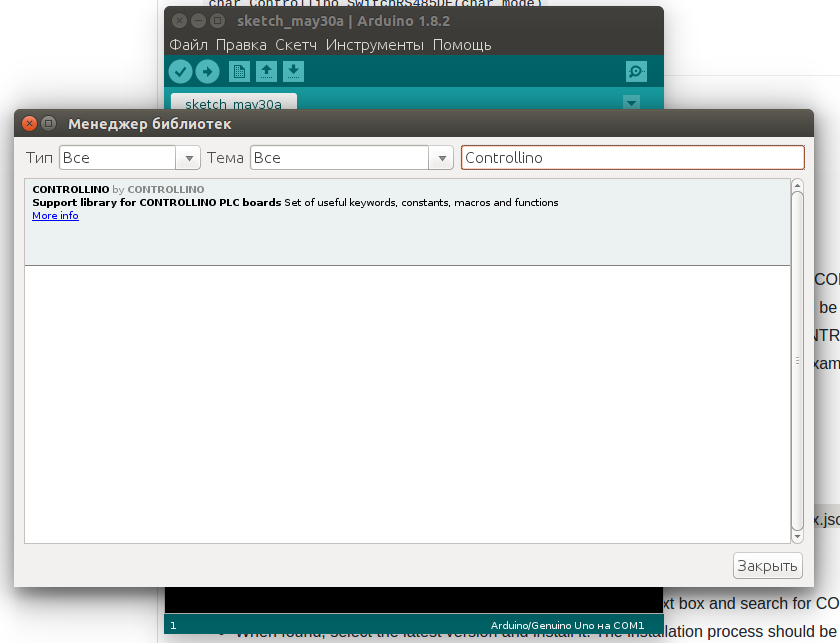
Установка драйверов
После установки библиотеки нам необходимо познакомить Arduino IDE с платами Controllino.
> Файл > Настройки
В открывшееся окно копируем ссылку в поле "Дополнительные ссылки для менеджера плат", указанную в репозитории разработчика.
https://raw.githubusercontent.com/CONTROLLINO-PLC/CONTROLLINO_Library/master/Boards/package_ControllinoHardware_index.json
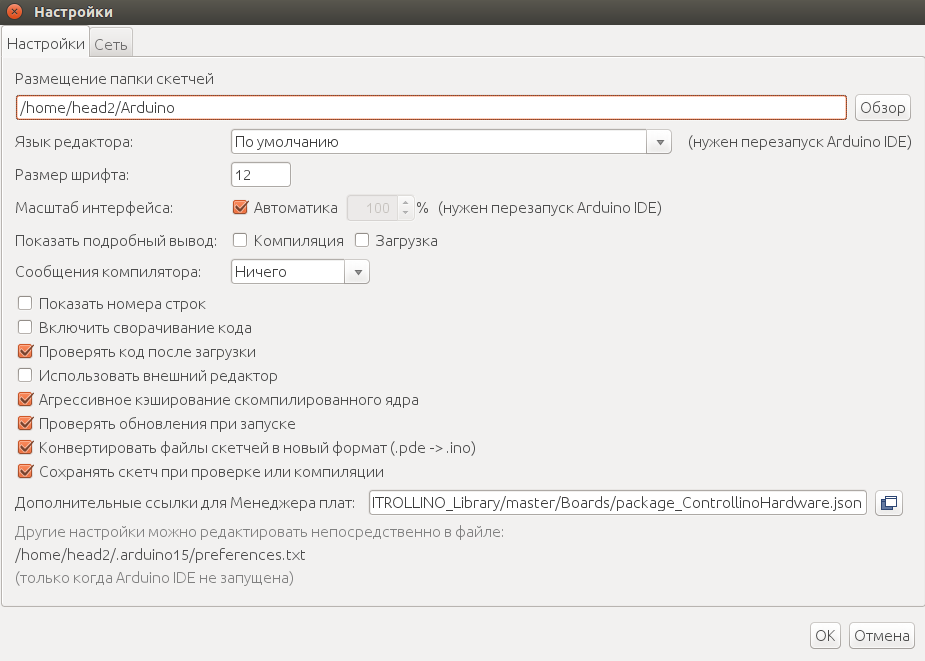
После нажатия ОК на данном этапе рекомендуем перезапустить Arduino IDE. Теперь осталось загрузить информацию о платах Controllino на ваш компьютер.
> Инструменты > Плата > Менеджер плат
В открывшемся окне поиска вы сможете через форму запроса найти драйвера указанных плат и скачать их на Ваш компьютер. Драйвера будут загружены и установлены на ваш компьютер.

Осталось совсем немного. Чтобы выбрать плату для работы:
> Инструменты > Плата > Controllino (ваша модель ПЛК)
Теперь ваш ПЛК готов к работе.
Подключение и загрузка тестового скетча
После установки всех необходимых программ и драйверов вы скорее всего захотите проверить ПЛК в работе. Давайте попробуем подключить наш ПЛК и установить на него какую-нибудь стандартную программу.
Для того, чтобы подключить ПЛК, вам необходимо соединить его через кабель USB с вашим компьютером. Обратите внимание, вам не обязательно подавать питающее напряжение для программирования. Загрузку и проверку программы вы можете делать без питающего напряжения. Благодаря мигающим индикаторам вы сможете проконтролировать активные выходы вашего ПЛК и проверять правильность работы программы. Иногда это бывает очень полезным.

После подключения, убедитесь, что устройству назначен соответствующий порт в вашей системе. Для этого перейдите в
> Инструменты > Порт > поставьте галочку напротив вашего устройства
Давайте попробуем последовательно включить и выключить цифровые выходы на нашем ПЛК. После установки библиотеки Controllino вам уже доступны некоторые примеры программ прямо в вашем Arduino IDE. Для этого перейдите
> Файл > Примеры > Controllino (в самом низу) > Common > Blinking_LEDs
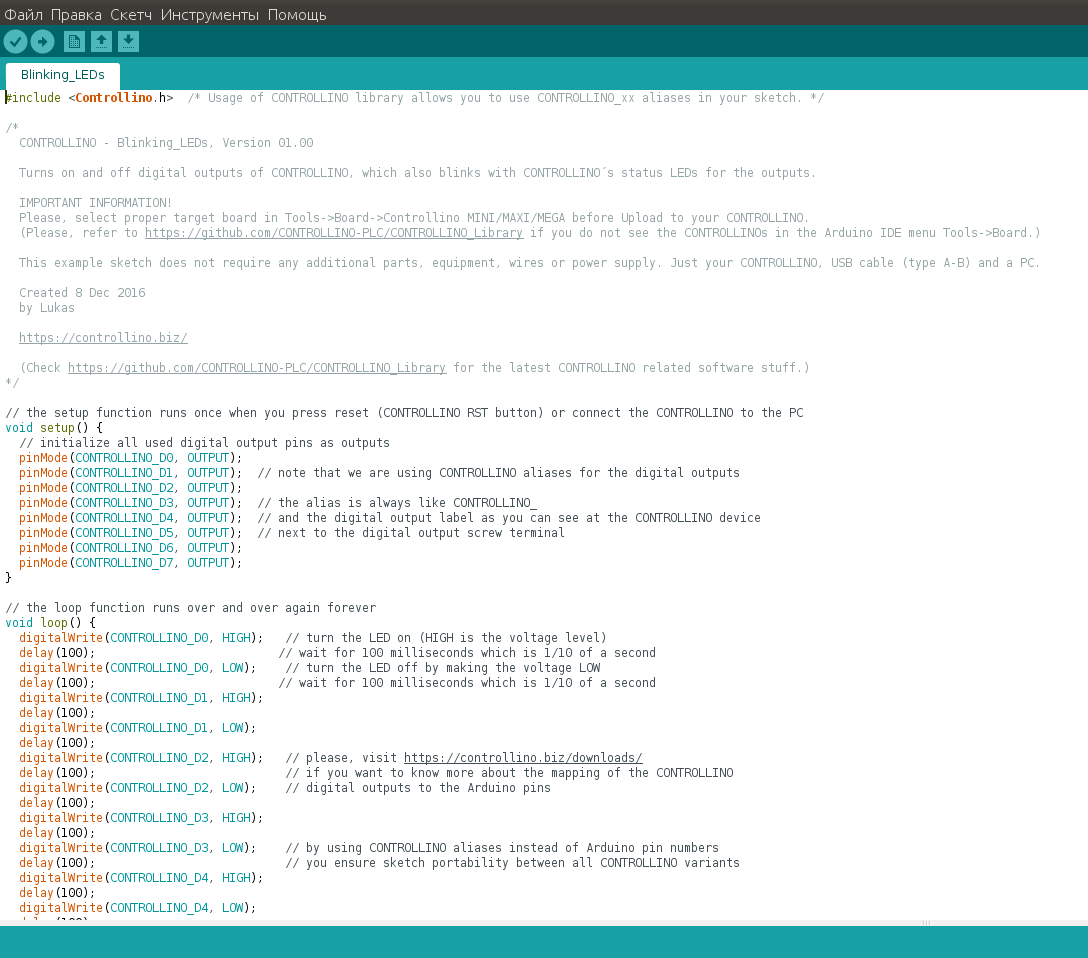
В новом окне откроется уже готовы скетч. Как известно пользователем Ардуино, в начале вам потребуется скомпилировать скетч, а потом загрузить его на ваш ПЛК.

Если вы настроили и подключили правильно, то увидите надпись «загрузка завершена». Ваш ПЛК начнет исполнять вашу программу. В данном случае, мы увидим на нашей Controllino Mega бегущий огонек.

Если подключить питающее напряжение 12 или 24 вольта к ПЛК, то указанные выходы будут последовательно включаться и выключаться. Если в вашей программе предусмотрена работа релейных выходов, то они, конечно, начнут включаться после подключения питающего напряжения.



